在学习和办公中,我们都需要用到PPT文件,有的时候我们会发现PPT文件太大,占用体积太大,不好传输和存储,会造成很多麻烦,这时就需要将其压缩,很多用户都会在电脑上办公,处理PPT文件。不少用户没有一款好用的电脑压缩工具,不知道从何下手,今天小编为您带来两个简单又好操作的方法,使用到的工具有所不同,但是都是出于新手考虑,为大家选择最合适、易用的工具,用户选择自己认为简单的方法进行操作即可。

第一个小编用到的工具是风云压缩:
首先,我们先打开下载安装好的风云压缩软件,在首页找到“PPT压缩”功能点击进入。
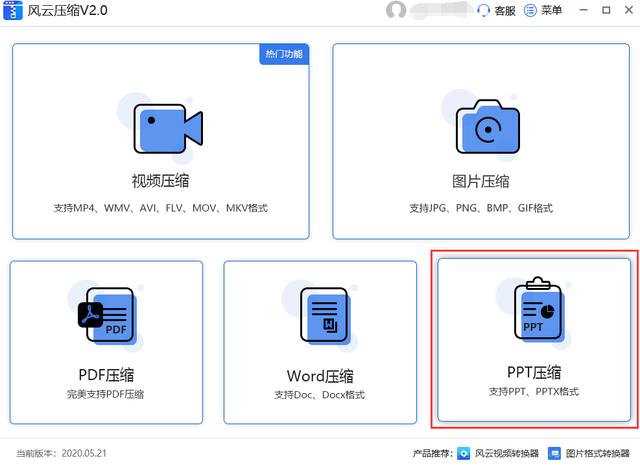
接下来,在页面中间下方点击“添加文件”按钮。支持PPT以及PPTX格式文件导入。将本地要压缩的PPT添加进来。

最后,添加好PPT文件以后,我们找到左下方“压缩选项”和“输出路径”,设置好之后,点击“开始压缩”即可。

第二个工具是彩虹办公中心:
首先,我们先打开下载安装好的彩虹办公中心,找到左边一列中的文件处理点击进入,然后选择“PPT压缩”功能,也可以直接搜索“PPT压缩”找到该功能。
接下来,我们找到弹窗页面的框框,这里是支持PPT以及PPTX格式文件导入的,我们点击框内任意一处,将本地要压缩的PPT添加进来。或者直接将PPT文件拖到这里。
最后,找到左下角底部“输出目录”,设置好文件保存位置。点击右下角“开始处理”即可。

小编整理好的两篇教程就到这里讲解结束了,不知道有没有帮助到您呢?是不是看完就豁然开朗,这两个工具功能也很齐全,一个专业的压缩工具,一个是全能的文件处理工具,只需要处理压缩的话小编更推荐方法一的工具,如果是平时需要处理很多文件,第二个工具比较适合哦。小伙伴们可以综合考虑,选择合适的软件下载应用。
,




